GUÍA DE AFILADO DE IMAGEN
La nitidez de la imagen es una herramienta poderosa para enfatizar la textura y el enfoque del espectador del dibujo. También se requiere para cualquier foto digital en algún momento, ya sea que sepa que se ha aplicado o no. Los sensores y lentes de las cámaras digitales siempre desenfocan una imagen hasta cierto punto, por ejemplo, y esto requiere corrección. Sin embargo, no todas las técnicas de afilado son iguales. Cuando se realiza de forma demasiado agresiva, pueden aparecer artefactos de afilado antiestéticos. Por otro lado, cuando se hace correctamente, la nitidez a menudo puede mejorar la calidad aparente de la imagen incluso más que actualizar a una lente de cámara de gama alta.

agudo cactus en Huntington Gardens - Pasadena, California
CÓMO FUNCIONA
La mayoría de las herramientas de software de enfoque de imágenes funcionan aplicando algo llamado "máscara de enfoque", que a pesar de su nombre, en realidad actúa para enfocar una imagen. Aunque esta herramienta se cubre a fondo en el tutorial de máscara de enfoque, en pocas palabras funciona exagerando la diferencia de brillo a lo largo de los bordes dentro de una imagen:
Foto de la letra "T"
 Original
Original 
 Afilado
Afilado 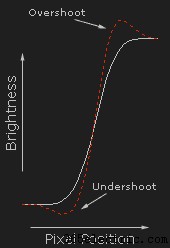
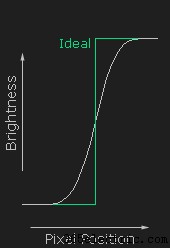
Tenga en cuenta que, si bien el proceso de nitidez no puede reconstruir la imagen ideal de arriba, puede crear la apariencia de un borde más pronunciado (consulte nitidez:agudeza y resolución). La clave para una nitidez efectiva es encontrar el delicado equilibrio entre hacer que los bordes parezcan lo suficientemente pronunciados y, al mismo tiempo, minimizar los sobreimpulsos y los excesos visibles (llamados "halos de nitidez").



nota:todas las imágenes se muestran con un zoom del 200 % para mejorar la visibilidad
AJUSTES
Afortunadamente, la mayoría de las configuraciones de nitidez dentro del software de edición de imágenes están razonablemente estandarizadas. Por lo general, se pueden ajustar al menos tres configuraciones:
| Configuración | Cómo funciona |
|---|---|
| Radio | Controla el tamaño de los bordes que desea mejorar, donde un radio más pequeño mejora los detalles a menor escala. Por lo general, querrá una configuración de radio que sea comparable al tamaño del detalle más pequeño dentro de su imagen. |
| Cantidad | Controla la intensidad general del efecto de nitidez y, por lo general, se muestra como un porcentaje. Un buen punto de partida suele ser un valor del 100 %. |
| Umbral (Enmascaramiento) | Controla el cambio de brillo mínimo que se agudizará. Esto se puede utilizar para afilar bordes más pronunciados, dejando intactos los bordes más sutiles. Es especialmente útil para evitar el ruido de nitidez. |
| Detalle (si está disponible) | Controla la nitidez relativa de los detalles finos frente a los gruesos (dentro de un valor de radio dado), además de afectar la fuerza general de la nitidez. Los valores más altos enfatizan los detalles finos, pero también aumentan el efecto general de nitidez. Por lo tanto, es probable que deba ajustar esta configuración junto con la configuración de cantidad/porcentaje. |
Por lo general, es recomendable optimizar primero la configuración del radio, luego ajustar la cantidad y finalmente ajustar los resultados ajustando la configuración de umbral/enmascaramiento (y potencialmente otras configuraciones como "detalle"). Los resultados óptimos pueden requerir algunas iteraciones.
FLUJO DE TRABAJO DE AFILADO
La mayoría de los fotógrafos ahora están de acuerdo en que la nitidez es más efectiva y flexible cuando se aplica más de una vez durante la edición de imágenes. Cada etapa del proceso de afilado se puede clasificar de la siguiente manera:
Nitidez de captura
 Cuentas para el dispositivo fuente de su imagen, junto con cualquier detalle y características de ruido→Nitidez creativa
Cuentas para el dispositivo fuente de su imagen, junto con cualquier detalle y características de ruido→Nitidez creativa  Representa de forma única el contenido y la intención artística de su imagen→Afilado de salida
Representa de forma única el contenido y la intención artística de su imagen→Afilado de salida 
 Cuentas para el medio de salida final, después de editar/redimensionar
Cuentas para el medio de salida final, después de editar/redimensionar (1) Enfoque de captura tiene como objetivo abordar cualquier desenfoque causado por la fuente de su imagen, al mismo tiempo que tiene en cuenta el ruido y los detalles de la imagen. Con las cámaras digitales, tal desenfoque es causado por el filtro antisolapamiento del sensor de la cámara y el proceso de demostración, además de la lente de la cámara. La nitidez de captura es necesaria para prácticamente todas las imágenes digitales y la cámara puede aplicarla automáticamente para las fotos que se guardan como archivos JPEG. También asegura que la imagen responderá bien a rondas posteriores de nitidez.
(2) Nitidez creativa generalmente se aplica de forma selectiva, según la intención artística y/o el contenido de la imagen. Por ejemplo, es posible que no desee aplicar una nitidez adicional a un cielo suave o a la piel de una persona, pero puede aumentar la nitidez en el follaje o en las pestañas de una persona, respectivamente. Sin embargo, en general, su uso puede variar enormemente de una foto a otra, por lo que la nitidez creativa es realmente una categoría "para todos". También es la etapa menos utilizada, ya que también puede consumir más tiempo.
(3) Mejora de la salida utiliza configuraciones personalizadas para un dispositivo de salida en particular y se aplica al final del flujo de trabajo de edición de imágenes. Esto puede incluir consideraciones especiales basadas en el tamaño, el tipo y la distancia de visualización de una impresión, pero también se puede usar para compensar cualquier suavizado causado por cambiar el tamaño de una imagen para la web o el correo electrónico.
En general, el flujo de trabajo de nitidez anterior tiene la comodidad de poder guardar imágenes editadas en una etapa casi final. Al imprimir o compartir una de estas imágenes, todo lo que se necesita es una pasada rápida de nitidez para el dispositivo de salida. Por otro lado, si toda la nitidez se aplicara en un solo paso, entonces toda la edición de la imagen tendría que volver a hacerse cada vez que deseara compartir/imprimir la foto usando un dispositivo de salida diferente.
Nota:la terminología anterior de nitidez de captura, creatividad y salida se introdujo formalmente en
Nitidez de imagen del mundo real  por Bruce Fraser y Jeff Schewe. Altamente recomendado.
por Bruce Fraser y Jeff Schewe. Altamente recomendado.
ETAPA 1:AFILADO DE CAPTURA
La nitidez de captura generalmente se aplica durante el proceso de revelado RAW. Esto puede ocurrir automáticamente en su cámara, cuando guarda la imagen como JPEG, o puede ocurrir manualmente usando el software RAW en su computadora (como Adobe Camera RAW - ACR, Lightroom o cualquier otro software RAW que pueda haber venido con su cámara).
Nitidez de captura automática . Aunque la mayoría de las cámaras aplican automáticamente la nitidez de captura para las fotos JPEG, la cantidad dependerá del modelo de su cámara y de cualquier configuración personalizada que haya aplicado. También tenga en cuenta que los modos de disparo predeterminados influirán en la cantidad de nitidez de la captura. Por ejemplo, las imágenes tomadas en modo paisaje suelen ser mucho más nítidas que las tomadas en modo retrato. Independientemente, la nitidez de captura óptima requiere disparar con el formato de archivo RAW y aplicar la nitidez manualmente en su computadora (ver más abajo).
Afilado de captura manual requiere sopesar las ventajas de mejorar los detalles con las desventajas de amplificar la apariencia del ruido de la imagen. En primer lugar, para mejorar los detalles, aumente la nitidez utilizando un valor de radio que sea comparable al tamaño de los detalles más pequeños. Por ejemplo, las dos imágenes a continuación tienen niveles muy diferentes de detalles finos, por lo que sus estrategias de nitidez también deberán diferir:
 Detalle grueso (baja frecuencia)
Detalle grueso (baja frecuencia)Radio de nitidez:0,8 píxeles
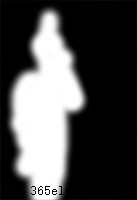 Detalle fino (alta frecuencia)
Detalle fino (alta frecuencia)Radio de nitidez:0,4 píxeles
Nota:Los radios de nitidez descritos anteriormente se aplican a las imágenes de resolución completa
(y no a las imágenes reducidas que se muestran arriba).
La técnica de disparo y/o la calidad de la lente de su cámara también pueden afectar el radio de nitidez necesario. Por lo general, las imágenes bien enfocadas requerirán un radio de nitidez de 1,0 o menos, mientras que las imágenes ligeramente desenfocadas pueden requerir un radio de nitidez de 1,0 o más. De todos modos, la nitidez de captura rara vez necesita un radio superior a 2,0 píxeles.
 Soft Original
Soft Original Radio demasiado pequeño
Radio demasiado pequeño(0,2 píxeles)
 Radio demasiado grande
Radio demasiado grande(2,0 píxeles)
 Radio justo
Radio justo(1,0 píxeles)
Cuando intente identificar un radio de nitidez óptimo, asegúrese de ver una región representativa dentro de su imagen que contenga el punto focal y/o los detalles finos, y visualícelo al 100 % en la pantalla. Esté atento a las regiones con bordes de alto contraste, ya que también son más susceptibles a los artefactos de halo visibles. No se preocupe por tratar de obtener el radio "preciso" dentro de 0,1 píxeles; hay un elemento de subjetividad en este proceso, y diferencias tan pequeñas no se distinguirían en una impresión.
Cuando el ruido es pronunciado, la nitidez de captura no siempre se puede aplicar de forma tan agresiva y uniforme como se desea. Uno a menudo tiene que sacrificar la nitidez de algunos de los detalles realmente sutiles a cambio de no amplificar el ruido en regiones de la imagen que de otro modo serían uniformes . El uso de valores altos de umbral o configuración de enmascaramiento ayuda a garantizar que la nitidez solo se aplique a los bordes pronunciados:
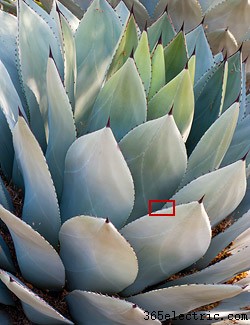
| Imagen original | Máscara de afilado |

Con umbral de nitidez/enmascaramiento:

Mueva el mouse sobre las imágenes de arriba
para ver el original sin enfoque.
El valor utilizado para la configuración de "enmascaramiento" anterior fue 25.
Tenga en cuenta cómo se eligió la configuración de enmascaramiento/umbral para que solo se afilen los bordes de las hojas de cactus (correspondientes a las partes blancas de la máscara de enfoque anterior). Se eligió dicha máscara porque no empeora la apariencia del ruido de la imagen dentro de las áreas de la imagen que de otro modo no tendrían textura. Observe también cómo el ruido de la imagen es más pronunciado en las regiones más oscuras.
Si el ruido de la imagen es particularmente problemático, como con tonos más oscuros y/o velocidades ISO altas, se podría considerar el uso de una técnica creativa de nitidez o el uso de un complemento de reducción de ruido de terceros. Al momento de escribir este artículo, los complementos comunes incluyen Neat Image, Noise Ninja, Grain Surgery y Noiseware. Sin embargo, la reducción de ruido siempre debe realizarse antes de afilar , ya que la nitidez hará que la eliminación de ruido sea menos eficaz. Por lo tanto, es posible que deba posponer la nitidez durante el revelado RAW hasta que se haya aplicado la reducción de ruido.
ETAPA 2:AFILADO CREATIVO
Si bien la nitidez creativa se puede considerar como cualquier nitidez que se realiza entre la captura y la nitidez de salida, su uso más común es para enfocar selectivamente regiones de una fotografía. Esto se puede hacer para evitar amplificar el ruido de la imagen dentro de las áreas uniformes de una foto o para llamar la atención del espectador sobre temas específicos. Por ejemplo, con los retratos uno puede desear afinar una pestaña sin endurecer la textura de la piel, o con los paisajes, para afinar el follaje sin endurecer también el cielo.
La clave para realizar dicha nitidez selectiva es la creación de una máscara, que es solo una forma de especificar dónde y cuánto se debe aplicar la nitidez creativa. A diferencia del ejemplo de nitidez de salida, es posible que esta máscara deba crearse manualmente. A continuación se muestra un ejemplo del uso de una máscara para la nitidez creativa:
 Imagen utilizada para la nitidez creativa
Imagen utilizada para la nitidez creativa
Mueva el mouse sobre la imagen para ver
desenfoque selectivo aplicado al fondo

Máscara afiladora:
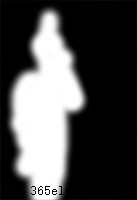 Afilado selectivo usando una máscara
Afilado selectivo usando una máscara
La capa superior tiene aplicado el enfoque creativo;
la máscara garantiza que esto solo se aplique a las regiones blancas.
Para aplicar enfoque selectivo usando una máscara:
- Enfocar duplicado . Haga un duplicado de su imagen (con la nitidez de captura y todas las demás ediciones aplicadas), luego aplique la nitidez creativa a toda la imagen. Esta nitidez puede ser muy agresiva, ya que siempre puedes ajustarla más tarde.
- Crear máscara . En Photoshop, utilice los menús Capa> Nueva> Capa..., o las teclas Mayús+Ctrl+N.
- Máscara de pintura . Seleccione la máscara de capa (haciendo clic izquierdo sobre ella). Pinte regiones de la imagen con blanco y/o negro cuando desee que la nitidez creativa permanezca visible u oculta en la imagen final, respectivamente. Los tonos de gris actuarán parcialmente.
- Ajuste preciso . Reduzca la opacidad de la capa superior si desea disminuir la influencia de la nitidez creativa. También puede cambiar el modo de fusión de esta capa a "Luminosidad" para reducir los artefactos de color.
Alternativamente, a veces la mejor técnica para enfocar selectivamente un sujeto es simplemente desenfocar todo lo demás. La diferencia de nitidez relativa aumentará, lo que hará que el sujeto parezca mucho más nítido, al mismo tiempo que se evitará la nitidez excesiva. También puede disminuir el impacto de un fondo que distrae. Mueva el mouse sobre la imagen superior izquierda para ver esta técnica aplicada al ejemplo anterior.
Otra forma de conseguir los mismos resultados es utilizar un pincel, como un pincel de historia, "afilar más" o pincel de desenfoque. A menudo, esto puede ser más simple que tratar con capas y máscaras. A veces, este tipo de nitidez creativa puede incluso aplicarse junto con el revelado RAW mediante el uso de un pincel de ajuste en ACR o Lightroom, entre otros.
En general, las opciones para la nitidez creativa son prácticamente ilimitadas. Algunos fotógrafos también aplican la mejora del contraste local (también conocida como "claridad" en Photoshop) durante esta etapa, aunque se podría argumentar que esta técnica cae en una categoría completamente diferente (aunque todavía usa la herramienta de máscara de enfoque).
ETAPA 3:AFILADO DE SALIDA PARA UNA IMPRESIÓN
Después de la captura y el enfoque creativo, una imagen debe verse bien y nítida en la pantalla. Sin embargo, esto no suele ser suficiente para producir una impresión nítida. Es posible que la imagen también se haya suavizado debido a la ampliación de la fotografía digital. La nitidez de la salida, por lo tanto, a menudo requiere un gran acto de fe, ya que es casi imposible juzgar si una imagen está nítida adecuadamente para una impresión determinada con solo verla en la pantalla de su computadora. De hecho, la nitidez de salida efectiva a menudo hace que una imagen en pantalla se vea áspera o quebradiza:
 | ||
| Imagen original | Nitidez de salida aplicada para visualización en pantalla | Nitidez de salida aplicada para una impresión brillante de 300 ppp |
Fotografía del Duomo al anochecer:Florencia, Italia (f/11,0 durante 8,0 s a 150 mm e ISO 200)
Por lo tanto, la nitidez de la salida se basa en estimaciones generales para la cantidad/radio en función de (i) el tamaño y la distancia de visualización de la impresión, (ii) la resolución de la impresión (en DPI/PPI), (iii) el tipo de impresora y ( iv) tipo de papel. Tales estimaciones a menudo están integradas en el software de edición de imágenes o revelado RAW, pero generalmente asumen que la imagen ya ha tenido la nitidez de captura aplicada (es decir, se ve nítida cuando se ve en la pantalla).
Alternativamente, también se puede estimar el radio manualmente usando la calculadora a continuación:
**PPI =píxeles por pulgada; consulte el tutorial sobre "Píxeles de la cámara digital". DPI a menudo se usa indistintamente con PPI, aunque estrictamente hablando, los dos términos pueden tener diferentes significados.
*Por lo general, es una buena estimación suponer que las personas verán una impresión a una distancia que es aproximadamente igual a la distancia a lo largo de la diagonal de la impresión.
Las estimaciones de radio anteriores solo deben tomarse como una guía aproximada. En general, una mayor distancia de visualización exige un mayor radio de nitidez de salida. La clave es tener este radio lo suficientemente pequeño como para que esté cerca del límite de lo que nuestros ojos pueden resolver (a la distancia de visualización esperada), pero también lo suficientemente grande como para mejorar visiblemente la nitidez.
Independientemente, la cantidad necesaria de nitidez probablemente seguirá dependiendo del contenido de la imagen, el tipo de papel, el tipo de impresora y el aspecto que desea lograr. Por ejemplo, los papeles mate/lienzo a menudo requieren un afilado más agresivo que el papel brillante. Un buen punto de partida es siempre el valor predeterminado de cantidad/porcentaje utilizado por su software de edición de imágenes. Sin embargo, para impresiones de misión crítica, esta mejor solución a menudo es solo prueba y error. Para ahorrar costos, siempre puede imprimir una muestra recortada en lugar de la impresión completa.
ETAPA 3:AFILADO DE SALIDA PARA LA WEB Y EL CORREO ELECTRÓNICO
Incluso si una imagen ya se ve nítida cuando se ve en la pantalla, cambiar su tamaño a menos del 50% de su tamaño original a menudo elimina los halos de nitidez existentes. Por lo general, es necesario aplicar nitidez de salida para compensar este efecto:
 Imagen original
Imagen original 
| Imagen reducida más suave |
| Imagen reducida (después de la nitidez de salida) |
Mueva el mouse sobre los botones de la derecha para ver el efecto de nitidez de salida.
Para imágenes reducidas, un radio de máscara de desenfoque de 0.2-0.3 y una cantidad de 200-400% funciona casi universalmente bien. Con un valor de radio tan pequeño, uno no tiene que preocuparse por los artefactos de halo, aunque pueden surgir nuevos problemas, como el aliasing/pixelación y el muaré, si la cantidad/porcentaje se configura demasiado alto.
Para obtener más información sobre cómo reducir el tamaño de imágenes, consulte el tutorial sobre cómo cambiar el tamaño de imágenes para la web y el correo electrónico.
CONSEJOS ADICIONALES DE AFILADO
- El afilado es irreversible; también guarde los originales sin afilar siempre que sea posible.
- Los archivos RAW y TIFF responden mucho mejor a la nitidez que los archivos JPEG, ya que los primeros conservan más detalles. Además, la nitidez puede amplificar los artefactos de compresión JPEG.
- La borrosidad debido al movimiento del sujeto o algunos tipos de movimiento de la cámara pueden requerir técnicas avanzadas como la deconvolución o la herramienta de "nitidez inteligente" de Photoshop.
- Algunas lentes de cámara no desenfocan los objetos por igual en todas las direcciones (consulte el tutorial sobre la calidad de la lente de la cámara:astigmatismos). Este tipo de desenfoque tiende a aumentar más lejos del centro de la imagen y puede estar en una dirección que está (i) lejos del centro de la imagen o (ii) perpendicular a esa dirección. Esto puede ser extremadamente difícil de eliminar y, por lo general, requiere un afilado creativo.
- Las imágenes a menudo aparecerán más nítidas si también elimina las aberraciones cromáticas durante el revelado RAW. Esta opción se puede encontrar en el menú "correcciones de lentes" en Adobe Camera RAW, aunque el software de edición de fotos más reciente ofrece una función similar.
- Las imágenes demasiado nítidas a veces se pueden recuperar parcialmente en Photoshop (i) duplicando la capa, (ii) aplicando un desenfoque gaussiano de 0,2 a 0,5 píxeles a esta capa de 2 a 5 veces, (iii) configurando el modo de fusión de esta capa superior para "oscurecerse" y (iv) disminuir potencialmente la opacidad de la capa para reducir el efecto.
- Los halos de nitidez de la luz a menudo son más objetables que los oscuros; Las técnicas avanzadas de afilado a veces se salen con la suya con un afilado más agresivo al reducir la prominencia del primero.
- No se deje atrapar por escudriñar todos los detalles. Por lo general, se pueden lograr mejores fotos (y más diversión) si este tiempo se dedica a otra parte.
LECTURAS RECOMENDADAS
Si está sediento de ejemplos adicionales, junto con un tratamiento técnico más completo de los temas anteriores, un gran libro es Real World Image Sharpening (2nd Edition)  por Bruce Fraser y Jeff Schewe.
por Bruce Fraser y Jeff Schewe.






- ·Estabilización óptica Vs . La estabilización de la lente
- ·Anti- Shake Vs . Estabilización de Imagen
- ·¿Qué es el 8 X 10 en píxeles
- ·¿Qué es la costura de la imagen en una cámara
- ·¿Cuál es la cámara de interpolación
- ·Significados de la cámara
- ·Guía para el GE A830 Cámara
- ·Cómo arreglar un Borrosa Fotos en una Nikon Capture NX 2
